EDGE 2.5D
8.30 / 10 קרא ביקורות קרא עוד ביקורות קרא עוד ביקורות קרא עוד ביקורות קרא עוד ביקורות קרא עוד ביקורות קרא עוד ביקורות קרא עוד ביקורות קרא עוד ביקורות קרא עוד ביקורות קרא עוד ביקורות קרא עוד ביקורות קרא עוד ביקורות
קרא עוד ביקורות קרא עוד ביקורות קרא עוד ביקורות קרא עוד ביקורות קרא עוד ביקורות קרא עוד ביקורות קרא עוד ביקורות קרא עוד ביקורות קרא עוד ביקורות קרא עוד ביקורות קרא עוד ביקורות קרא עוד ביקורות 
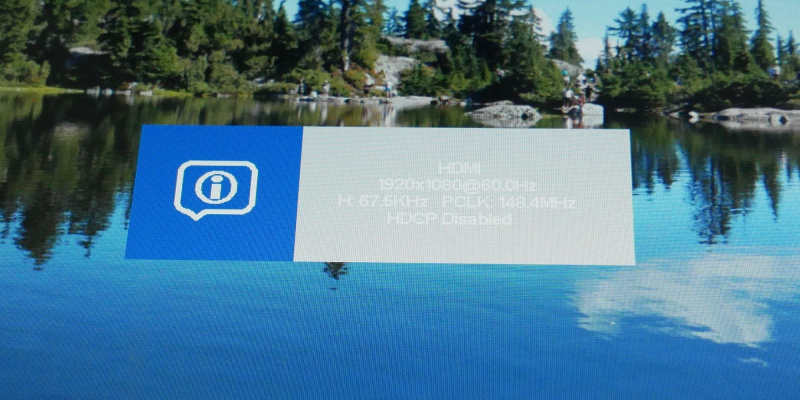









 ראה בקיקסטארטר
ראה בקיקסטארטר ה-Edge 2.5D הוא צג אלחוטי בגודל 15.6 אינץ' שיכול להתחבר לטלפון, למחשב הנייד או לקונסולת המשחקים שלך באמצעות WirelessHD. אם לא אכפת לך מהכבלים, אתה יכול גם להשתמש ב-USB-C או HDMI לשיקוף אודיו ווידאו לחיצוני זה טכנולוגיית מגע המופעלת באמצעות Bluetooth הופכת גם את ה-Edge 2.5D לתצוגת מסך מגע.
תכונות עיקריות
- מסך אלחוטי עם אפס פיגור ומסך רב-מגע בעל עשר נקודות
- סוללה מובנית של 10,200mAH תומכת בטעינה מהירה PD2.0 ו-QC3.0
- התקנת Plug-and-Play
- WirelessHD תומך בקצב נתונים של עד 3.96Gbit/s
- משדר WirelessHD (mm-Wave) כלול
- רמקולי סטריאו Hi-Fi מובנים
- מותג: InnLead
- פתרון הבעיה: 1920x1080, גרסת 4K זמינה
- קצב רענון: 60 הרץ
- גודל מסך: 15.6 אינץ'
- יציאות: יציאת טעינה מסוג USB Type-C, יציאת שמע ווידאו מסוג USB Type-C, 2xUSB Type-C יציאות OTG, יציאת HDMI, שקע אוזניות 3.5 מ'מ
- טכנולוגיית תצוגה: IPS
- יחס גובה-רוחב: 16:9
- סוֹלְלָה: 10,200mAH ליתיום-יון
- טכנולוגיה אלחוטית: Bluetooth 4.2, WirelessHD
- טכנולוגיית מסך מגע: מולטי-טאץ' 10 נקודות
- טכנולוגיית פני השטח: זכוכית מחוסמת 2.5D מלוכדת במלואה
- בהירות מסך: 300 תקליטורים/מטר
- גודל תצוגה: 13.86 x 8.98 x 0.37 אינץ' (352 x 228 x 9.4 מ'מ)
- משקל תצוגה: 2.38 פאונד (1.08 ק'ג)
- אפשרויות הרכבה: תושבת קיר סטנדרטית 75 מ'מ VESA (2.9 x 2.9 אינץ' או 75 x 75 מ'מ)
- משדר USB-C / HDMI mm-Wave: טווח הגעה של עד 17 רגל (5 מטר), משדר עם טווח הגעה של עד 82 רגל (25 מטר) זמין
- נייד עם סוללה מובנית
- אפס חביון אלחוטי HD
- אפשרויות חיבור רבות ושונות
- צג מסך מגע
- כולל תושבת VESA
- איכות בנייה טובה
- בקרות התצוגה זמינות רק כאשר התצוגה מתחברת
- תיעוד לא שלם
- חסר מעמד כלשהו
- זה קיקסטארטר עם סט סיכונים משלו
 EDGE 2.5D קנה בקיקסטארטר
EDGE 2.5D קנה בקיקסטארטר העברה של זרמי אודיו ווידאו ממכשיר אחד למשנהו יכולה להיות קשה להגדיר ולנהל. בדרך כלל, הבחירה שלך היא להשתמש בכבל HDMI או Miracast, בתנאי שהמכשיר שלך תומך בכך. אם כל מה שאתה רוצה הוא צג חיצוני אלחוטי נייד שעובד באופן מיידי עם כל המכשירים שלך ויש לו גם חביון נמוך, תצטרך משהו אחר.
חלונות 10 לא יתעורר
ה-Edge 2.5D הוא צג אלחוטי בגודל 15.6 אינץ' שיכול להתחבר לטלפון, למחשב הנייד או לקונסולת המשחקים שלך באמצעות WirelessHD, טכנולוגיה שמציעה אפס השהייה. טכנולוגיית מגע המופעלת באמצעות בלוטות' הופכת אותו גם לצג מסך מגע. וכאשר אתה לא עושה זאת. לא רוצה להשתמש במשדר WirelessHD הכלול, אתה תמיד יכול לחזור על USB-C או HDMI להעברת אודיו ווידאו.
איפור של סרטון היום
במהלך השבוע האחרון שלה בקיקסטארטר, קיבלתי יחידת סקירת אב טיפוס של Edge 2.5D. אם אתה חושב להיכנס לפרויקט מימון המונים זה, אני אעזור לך לגלות אם המוצר הזה שווה גיבוי.
מה יש בקופסא

יחידת הסקירה שלי Edge 2.5D הגיעה בקופסה לבנה חסרת יומרות שהכילה את הפריטים הבאים:
- הצג בגודל 15.6 אינץ' עצמו (גרסת FHD/1080p)
- כבל HDMI ל-HDMI 1
- 2 כבל USB-C ל-USB-C (אחד היה עבה במיוחד)
- 1 מטען קיר USB-C
- 1 משדר USB-C ו-HDMI mm-Wave (גרסת 17 רגל)
מדריך היה חסר, אבל InnLead שלחה לי א גרסת PDF של מדריך Edge .
הופעות ראשונות של Edge 2.5D
ישר מהקופסה, הצג החיצוני הזה הרגיש כבד מהצפוי. במשקל של 2.38 פאונד (1.08 ק'ג) ה-Edge 2.5D שוקל יותר ממכשירי Ultrabook רבים, וב-0.37 אינץ' (9.4 מ'מ) הוא גם עבה יותר מהדקים ביותר.



בבדיקה מעמיקה יותר, הבחנתי בכמה פגמים לאורך הקצוות ומתחת לזכוכית. עם זאת, קיבלתי אב טיפוס, אז זה צפוי. אף אחד לא השפיע על המסך עצמו, וגם לא השפיע על הפונקציונליות של התצוגה.
מסך זכוכית מחוסמת 2.5D מרגיש מוצק, והקצוות חלקים. הלוח קיים בצורה ברורה לאורך כל ארבעת הקצוות, כך שאין מה להתלהב ממנו, אבל זו גם לא הסחת דעת ענקית.



מה שאני מעריך בצגי Edge 2.5D הם היציאות הרבות שלו, כולל לא פחות מארבע יציאות USB-C: שתיים לנתונים, אחת לאודיו/וידאו ואחת לאספקת חשמל. הצג כולל גם יציאת HDMI מלאה ושקע שמע. ליד כפתור ההפעלה יושב כפתור גלגל קטן לשליטה בהגדרות התצוגה. הרמקולים הכפולים יושבים בצד שמאל וימין העליון של הצג.

בגב התצוגה, תמצאו תושבת VESA סטנדרטית; לא סופק בעיטה.
מה זה WirelessHD?
WirelessHD, הידוע גם בשם UltraGig, הוא תקן לשידור קצר לטווח קצר ללא תיל של וידאו בהבחנה גבוהה. הוא משתמש בפס 60GHz כדי להעביר וידאו FHD או 4K, כלומר הוא אינו מפריע לאותות Wi-Fi או רדיו אחרים. עם קצבי העברת נתונים של עד 28Gbit/s, הוא מאפשר שידור לא דחוס עם אחזור נמוך של עד 4K של אודיו ווידאו.
היתרונות העיקריים של WirelessHD הם בכך שהוא יכול להחליף כבלי HDMI ושהוא מאפשר שידור אפס השהייה, מה שלא ניתן לומר על טכנולוגיות אחרות. עם זאת, הוא מכסה רק עד 82 רגל ודורש קו ראייה בין המקלט למשדר. למרבה הצער, לא צריך הרבה כדי להפריע לחיבור.
WirelessHD נופל לטווח התדרים של mm-Wave של 30-300GHz. למרות ש-InnLead משווקת את ה-Edge 2.5D כמשתמש גם בטכנולוגיית WirelessHD וגם ב-mm-Wave, הוא משתמש במפורש בפס 60GHz WirelessHD.
כיצד להגדיר ולהשתמש בתצוגה החיצונית Edge 2.5D
בתיאוריה, ההתקנה היא קלה מכיוון שהיא הכנס-הפעל, אבל ה-Edge 2.5D מציע כל כך הרבה אפשרויות, שאולי תרצה לעיין בסכימות המועילות במדריך בן 20 העמודים שלו לפני שתתחיל.
חיבור ה-Edge 2.5D

אתה יכול להשתמש ב-WirelessHD (דרך המשדר המצורף), USB-C או HDMI כדי לחבר את הצג למקור שלך. כדי להשתמש ב-WirelessHD, עליך לחבר את המשדר להתקן המקור שלך, באמצעות מחבר ה-USB-C או ה-HDMI שלו. כדי להפוך את התצוגה גם למסך מגע (מגע), תצטרך להשתמש בבלוטות' נוסף על כך.
להלן כל המכשירים שאתה אמור להיות מסוגל להתחבר ל-Edge 2.5D:
- טלפונים אנדרואיד התומכים פלט וידאו באמצעות USB-C
- Samsung DeX
- Windows 10 PC
- MacBook Pro, Mac Mini
- Nintendo Switch ( כיצד לחבר אותו לטלוויזיה בלי המזח)
- פלייסטיישן
- אקס בוקס
ניסיתי לחבר את ה-Edge 2.5D למחשב הנייד של Windows 10 ול-Windows 11 המיני שלי. ניסיתי גם את כל ארבעת סוגי החיבור, כלומר Bluetooth touchback, HDMI, USB-C ו-WirelessHD (דרך HDMI ו-USB-C).
כיצד לעצור הודעות חיות בפייסבוק באייפון
להלן התוצאות שלי:
- מחשב נייד Windows 10
- Touchback עבד מצוין עם Windows 10, גם כשהתצוגה לא הייתה מחוברת כמו שצריך, עדיין, וזו הייתה חוויה מעניינת.
- גם HDMI ו-USB-C עבדו היטב.
- WirelessHD דרך המשדר הכלול היה קפדני בהתחלה. אמנם הצלחתי לעבוד מיידית (הכנס-אנד-הפעל), אבל התצוגה המשיכה לאבד את החיבור שלה, גם כשהיא הייתה קרובה למשדר ובקו ראייה. מה גם שהמשדר התחמם למגע, מה שגרם לי לא לרצות להשתמש בו לפרקי זמן ממושכים. עם זאת, עקבתי אחר הבעיה לרכזת ה-USB-C שבה השתמשתי; חיבור ישירות ליציאת מכונת המקור נתן חיבור ללא רבב.

- Windows 11 Mini PC
- למרות שהתיעוד של InnLead לא מזכיר תמיכה עבור Windows 11, הכל עבד בסדר גמור. חיבור WirelessHD היה יציב, והמשדר לא התחמם יתר על המידה.
- כדי להסיר התנהגות מוזרה של מסך מגע במצב מגע, בעוד שתצוגת Windows 11 הורחבה ל-Edge 2.5D, הייתי צריך לכייל את קלט המגע לפי ההוראות במדריך. זה עבד כצפוי לאחר מכן.
מכיוון שטלפון האנדרואיד שלי לא תומך בפלט וידאו דרך USB-C, לא יכולתי לבדוק אותו עם ה-Edge 2.5D.
פתרון בעיות Edge 2.5D
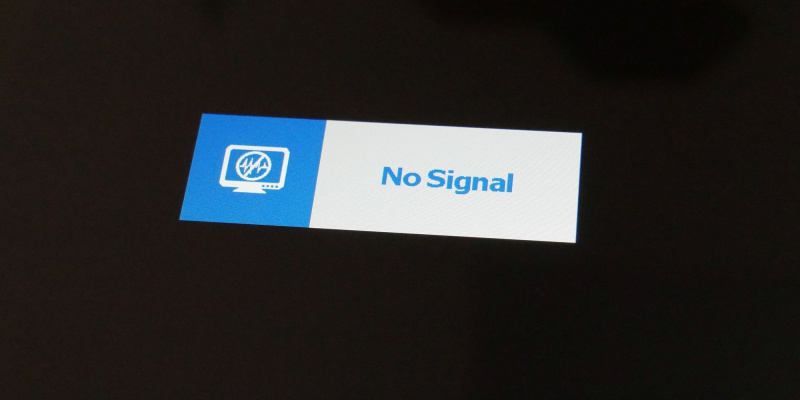
'אין אות' היה המסך שראיתי בתדירות הגבוהה ביותר כשניסיתי לחבר את התצוגה למכשירים שלי בתחילה. הנה כמה עצות לפתרון בעיות, למקרה שתיתקל באותה בעיה:
- כפי שהוזכר לעיל, WirelessHD דורש קו ראייה. המשמעות היא שהצג לא יכול לשכב שטוח על משטח. אתה צריך להרכיב את הצג או לתמוך אותו, כשהגב שלו פונה למקלט.
- המשדר די רחב, וייתכן שהוא לא יתאים ליציאות צפופות במחשב מיני או בצד של מחשב נייד. בעת שימוש בכבל מאריך או ברכזת USB-C, ודא שהוא מספק חיבור יציב. הבעיות הראשוניות שלי עם המחשב הנייד שלי תוקנו ברגע שעברתי לרכזת USB-C אחרת.
- אם אתה מגלה ש-Bluetooth מגע חוזר לפעול, שאם מחדש את ההתקן וכייל את קלט המגע כמפורט במדריך.
שינוי הגדרות התצוגה של Edge 2.5D
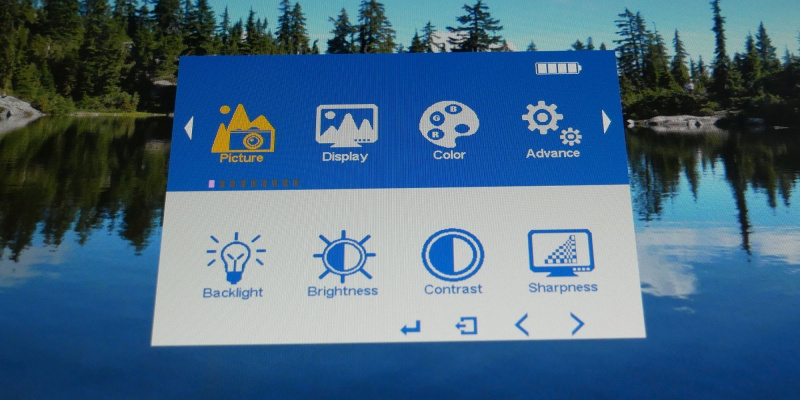
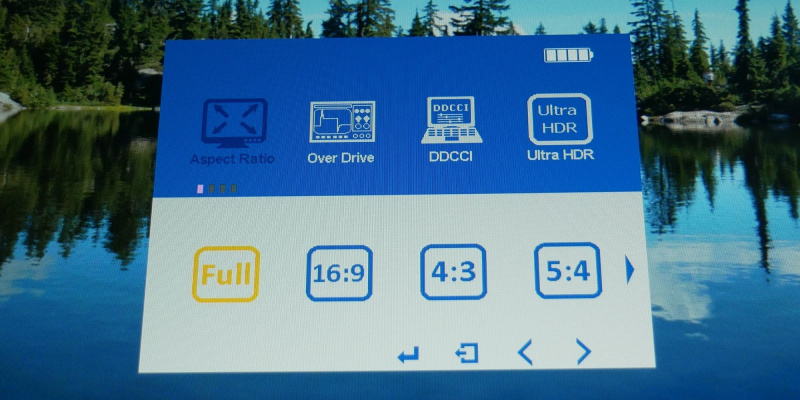
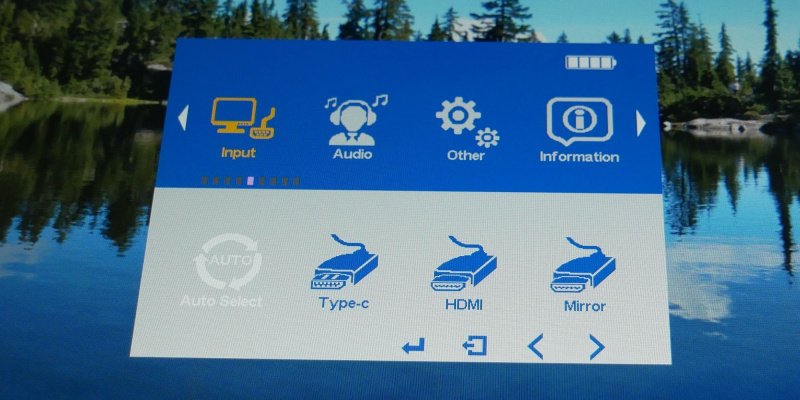
ברגע שיש לך חיבור יציב, תוכל לקפוץ לתפריט התצוגה על ידי לחיצה על כפתור הגלגל שליד כפתור ההפעלה. כאן, אתה יכול לשנות דברים סטנדרטיים כמו בהירות התצוגה או הניגודיות, אבל אתה יכול גם לשנות את שיטת החיבור המועדפת, אם כי WirelessHD אינו אחד מהם. הגדרת ברירת המחדל היא זיהוי אוטומטי של שיטת החיבור.
מה שמצאתי קצת מבלבל זה שלא יכולתי להיכנס לתפריט התצוגה בלי לחבר קודם בהצלחה מקור. אני גם הייתי מעריך תיעוד נוסף במדריך. לדוגמה, תפריט התצוגה מכיל ארבע אפשרויות ניווט בתחתית (חזרה, יציאה, שמאל, ימין). עם זאת, אין דרך לגשת לאפשרויות אלה דרך ממשק המשתמש. הדרך היחידה לחזור אחורה היא לחיצה ארוכה על כפתור ההגה.
איך נשמע ה-Edge 2.5D?

רמקולי הסטריאו נשמעים טוב כמו שהיית מצפה מרמקולי 2W. אפילו בווליום מירבי (מוגדר ב-Windows), הם לא היו חזקים במיוחד, אבל הסאונד היה נעים מספיק. יש לציין שהצג אינו מכיל פקדי עוצמת הקול. אם מסיבה כלשהי תעדיפו שהרמקולים ישבו בתחתית המסך, תוכלו לקפוץ לפקדי התצוגה כדי לסובב את המסך ב-180 מעלות.
מה חיי הסוללה של Edge 2.5D?
מכיוון שהיה לי רק חצי יום לבחון את ה-Edge 2.5D והייתי צריך לטעון אותו תחילה, לא הצלחתי לבדוק את חיי הסוללה שלו במלואם.
InnLead מבטיח 3-4 שעות של חיי סוללה ו-1.5 שעות לטעינה מלאה. אני יכול לאשר את האחרון.
כאשר המסך אינו מחובר, הוא עובר אוטומטית למצב חיסכון בסוללה לאחר מספר שניות כדי לחסוך בחיי הסוללה.
האם כדאי לקנות את הצג האלחוטי Edge 2.5D ומסך המגע?
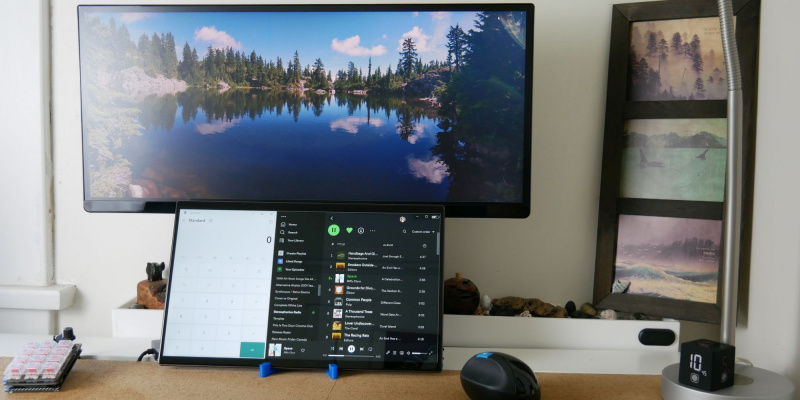
אם אתם מחפשים צג מסך מגע אלחוטי עם חביון נמוך, ואם אתם יכולים להבטיח חיבור קו ראייה בין משדר WirelessHD לתצוגה, ה-Edge 2.5D הוא הבחירה הנכונה עבורכם. שימו לב כי InnLead מציעה משדר WirelessHD חזק יותר מזה שבדקתי.
עם ההגדרה הנכונה, WirelessHD הוא תענוג לעבוד איתו מכיוון שהוא כולל אחזור זמן, ומציע חוויה חלקה. לדוגמה, במקום לשלוט בהגדרות הבידור שלך עם מקלדת, תוכל לשקף אותה ל-Edge 2.5D ולהשתמש במסך המגע כדי לגלוש בנטפליקס. עם זאת, במקום להתייחס אליו כמו לטאבלט, ה-Edge 2.5D פועל בצורה הטובה ביותר כאשר הוא משמש כצג שני, למשל. עם הטלפון או המחשב הנייד שלך. ומכיוון שהוא כולל אפס השהייה, זוהי תצוגה נהדרת למשחקים.
אם אפס השהייה או פונקציונליות מסך מגע אינם מהווים דאגה גדולה, עם זאת, אתה יכול למצוא במחיר סביר יותר צגים חיצוניים ניידים רק ב-9 באמזון. ה ASUS ZenScreen , למשל, תומך ב-AirPlay, Miracast או Wi-Fi לשיקוף אלחוטי. זכור שבנוסף להכנסת השהייה, הטכנולוגיות הללו גם אינן הכנס-הפעל. יתר על כן, דגם ZenScreen האלחוטי אינו זמין עם מסך מגע.
InnLead מסיימת כעת את מימון זה קמפיין קיקסטארטר Edge 2.5D . אתה יכול להיכנס עד 13 בספטמבר, אם כי המכשיר יהיה זמין גם ישירות דרך החנות של InnLead .
